Оборудование и звук
Оборудование и звук
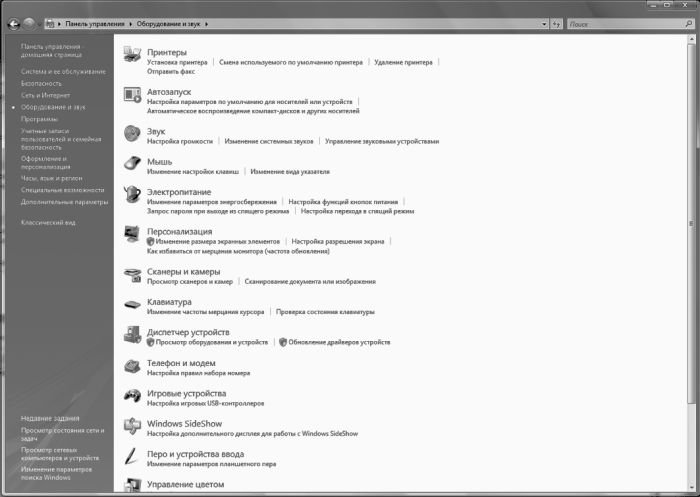
Наверное, правильнее было назвать этот раздел чуть более напыщенно, зато более понятно: Устройства ввода – вывода, Периферия или что-то в этом роде. Принтеры, сканеры, мышь и клавиатура, модем и графический планшет – все они живут здесь. Хотя, конечно, значков в этом разделе значительно больше, чем указанных устройств, а некоторые вообще непонятно, что здесь делают (например, Персонализация, для которой создан специальный раздел).
Звук
…Но раз уж Vista так настойчиво намекает нам на особую важность звука, сразу же обратим внимание на этот раздел. И сразу же, щелкнув по ссылке Настройка громкости, натыкаемся на одну из главных фишек Vista. Да-да, именно регулятор! В Vista он не один, их несколько. Если раньше звук регулировался лишь для всего компьютера в целом, то теперь наш «миксер» настроен не на УСТРОЙСТВА, а на ПРОГРАММЫ: для каждого приложения, которое способно издавать звук, предусмотрен свой особый ползунок!
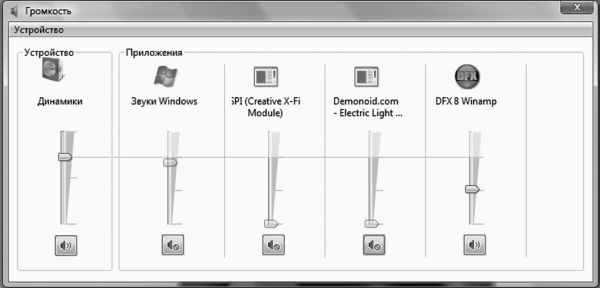
Отраднее всего, что эта возможность сохраняется независимо от того, какое устройство отвечает за вывод звука в вашей системе: встроенный звуковой чип или отдельная дорогущая звуковая плата профессионального уровня. Любое из этих устройств потребует установки программ и драйверов и наверняка засунет в систему свой собственный программный «микшер». Но стандартный регулятор Vista останется у нас под рукой, а доступен он будет, через «трей» – специальную область в правом нижнем углу экрана,
Кстати, во многих приложениях громкость можно регулировать колесиком вашей мышки!
Электропитание. Спящий режим
В этом разделе мы можем установить три самых важных параметра:
? действие компьютера при нажатии кнопки отключения питания;
? параметры автоматического отключения дисплея;
? параметры «спящего режима».

Начнем с первого раздела – Параметры электросбережения. Вообще-то он рассчитан преимущественно на владельцев ноутбуков да на рачительных немцев, устраивающих праздник по поводу каждого сбереженного киловатта. Каждый из трех профилей (Сбалансированный, Экономия энергии, Высокая производительность) отличается лишь временем, после которого компьютер переходит в «экономичный режим» при простое: гаснет монитор, сбавляет обороты процессор… Словом, компьютер переходит в «спящий режим».
А вот тут надо быть повнимательнее: если от «засыпания» монитора нам никакого вреда быть не может (нажал любую клавишу или щелкнул мышкой – он и проснулся), то спящий режим – штука более тонкая и капризная.
Спящий режим или гибернация (так этот режим называли лет пять назад) позволяет «заморозить» ваш компьютер в текущем состоянии с возможностью его мгновенного восстановления в любую минуту.
Хитрость тут заключается в том, что, переходя в «спящий» режим, компьютер сбрасывает на диск всё содержимое оперативной памяти (как говорят профессионалы, создает «дамп»). А при перезагрузке вновь, как фокусник, достающий из шляпы кролика, извлекает из «замороженного» файла все, что потребуется.
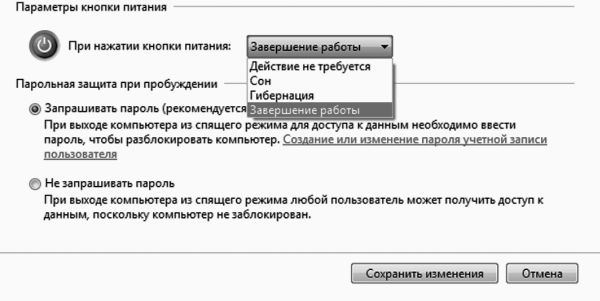
Ну а теперь подумаем, нужна ли нам такая штука. С одной стороны – удобно… Но лишь тогда, когда мы переводим компьютер в этот режим самостоятельно, в удобное для нас время. Если же отправлять систему в спячку просто потому, что вы отлучились по своим делам на пять-десять минут, неприятностей не оберешься: в некоторых случаях капризный компьютер отказывается просыпаться. И вместо экономии времени мы получаем вой и скрежет зубовный…
Старайтесь выбирать «сбалансированный» режим электропитания (для ноутбуков) и «высокую производительность» для «больших» компьютеров. А еще лучше – отключите автоматический переход в спящий режим совсем (это можно сделать, щелкнув по ссылке Изменить параметры плана). Можно еще зайти в меню Настройка функций кнопок питания и сделать так, чтобы компьютер переходил в спящий режим при нажатии кнопки выключения питания компьютера.
Кстати, перевести компьютер в Спящий режим можно и с помощью кнопки управления питанием в меню Пуск. По умолчанию Vista настроена так: «аппаратная» кнопка на фронтальной панели нашего компьютера выключает компьютер, программная (в меню Пуск) – отправляет его в спячку.
Более 800 000 книг и аудиокниг! 📚
Получи 2 месяца Литрес Подписки в подарок и наслаждайся неограниченным чтением
ПОЛУЧИТЬ ПОДАРОКЧитайте также
Секция Оборудование
Секция Оборудование В секции Оборудование собраны модули, имеющие, как ни странно, отношение именно к оборудованию. И обозреть их все единым взглядом можно здесь:А поскольку внутренней логикой они не особо между собой связаны (за одним исключением), и к тому же кое-какого
Необходимое сетевое оборудование
Необходимое сетевое оборудование Имея на руках проект будущей сети, следует приступать к составлению списка оборудования, необходимого для создания сети. Ниже приведены позиции, которые, скорее всего, понадобятся. Сетевая плата. Количество сетевых плат зависит от
Оборудование для телефонии
Оборудование для телефонии Если предполагается соединение Asterisk с любым традиционным телекоммуникационным оборудованием, потребуются соответствующие аппаратные средства. Ответ на вопрос о том, какое оборудование понадобится, будет зависеть от того, чего конкретно
10.3. Оборудование для резервного копирования
10.3. Оборудование для резервного копирования При выборе стратегии резервного копирования решающим фактором может оказаться соотношение размера диска и емкости имеющихся у вас внешних носителей. Привычные диски CD-RW вмещают всего 640 Мбайт, поэтому резервирование
Оборудование и звук
Оборудование и звук Наверное, правильнее было назвать этот раздел чуть более напыщенно, зато более понятно: Устройства ввода – вывода, Периферия или что-то в этом роде. Принтеры, сканеры, мышь и клавиатура, модем и графический планшет – все они живут здесь. Хотя, конечно,
Сетевое оборудование
Сетевое оборудование В настоящее время стандартом для корпоративных и офисных сетей является 100-Мбит Ethernet-сеть, основанная на витой паре (100Base-T). Она обеспечивает пропускную способность 3-10 Мбайт/с. 100-Мбит сеть достаточна для большинства клиент/серверных-приложений, в том
Оборудование
Оборудование Chrome OS должен соответствовать требованиям многих производителей оборудования. Нужно тестировать на основных платформах производителей железа, чтобы обеспечить интеграцию между физическим оборудованием и Chrome OS. Мы создаем тесты, которые проверяют:—
Дополнительное оборудование
Дополнительное оборудование Для записи видео на DVD естественным требованием является наличие в системе записывающего DVD-привода. Соответственно для записи VCD и S-VCD потребуется как минимум записывающий привод компакт-дисков.Оборудование для ввода видеосигнала в
Дополнительное периферийное оборудование
Дополнительное периферийное оборудование > Портативные принтеры, например, Pixima iP90v (не путать с различными вариантами мобильных фото-принтеров формата 10x15).> Портативные сканеры. Лучший вариант портативного сканера – это цифровая фотокамера. Но, если кому-то
Какое нужно оборудование?
Какое нужно оборудование? Первый способ связать компьютеры в сеть — соединить их кабелем. Кабели нужной длины вам нарежут в магазине, там же на их концы напрессуют вилки RJ-45. Продаются и готовые кабели (патчкорды) стандартной длины (от 1 до 5 м).Кабели от всех компьютеров
Какое нужно оборудование?
Какое нужно оборудование? Нетбуки и практически все ноутбуки оборудованы встроенными адаптерами Wi-Fi. Для включения или отключения адаптера служит переключатель или кнопка на корпусе либо сочетание клавиш. Для настольного компьютера возможны два решения: установить
Фотостудия и ее оборудование
Фотостудия и ее оборудование Чтобы оборудовать фотостудию, вам не потребуется много пространства – хватит и обычной комнаты. Если пространство вашей студии ограничено, придется забыть о съемке в полный рост и сконцентрироваться на портретах и натюрмортах. Если
3. Оборудование и звук
3. Оборудование и звук Средства настройки системы, находящиеся в категории Оборудование и звук (рис. П3.13), представлены в табл.
Оборудование
Оборудование В телефоне встроенный ИК-порт выглядит как маленькая черная пластинка на корпусе. Такого рода внутренними ИК-портами часто оснащают также ноутбуки. Для настольных компьютеров выпускают внешние ИК-порты, подключаемые к разъему USB. В каталогах компьютерных
Звук не воспроизводится, звук тихий или с искажениями
Звук не воспроизводится, звук тихий или с искажениями Запустите воспроизведение любой композиции и выполните следующие действия.? Проверьте положение регулятора громкости и кнопки выключения в области управления воспроизведением проигрывателя (см. рис. 4.15).? Проверьте